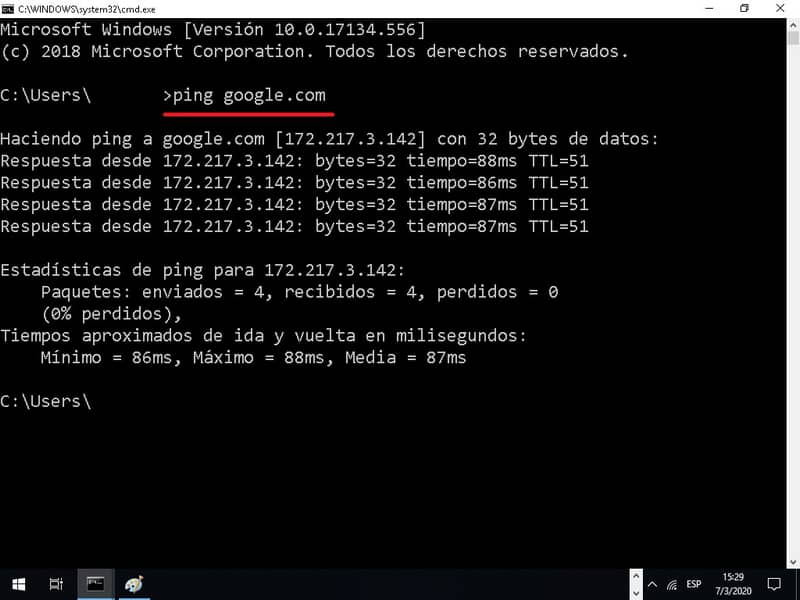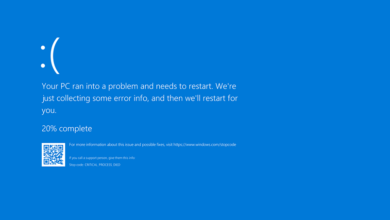Comment envoyer une requête ping à CMD sous Windows – Guide complet

Il y a beaucoup de choses à prendre en compte lors de la navigation sur Internet. Des aspects tels que l’IP de notre système ou la vitesse de connexion sont très importants, mais beaucoup ne prennent pas en compte Ping. Aujourd’hui, nous allons vous apprendre comment ping CMD dans WINDOWS – Guide complet.
Le terme ping est inconnu de la plupart des gens, car presque tout le monde se concentre sur la vitesse de la connexion. Quoi qu’il en soit, ce point est tout aussi important que d’autres facteurs, aujourd’hui vous en apprendrez plus à ce sujet et aussi comment envoyer un ping à Windows.
Qu’est-ce que le ping?
Par rapport à ce terme, il y a beaucoup de doutes, en fait la plupart des gens n’ont pas connaissance de ce que représente le Ping. Si vous faites partie de ces personnes avec des doutes, ne vous inquiétez pas, lisez attentivement les informations suivantes pour découvrir ce qu’est Ping.
Ping est un terme utilisé pour décrire la vitesse de réponse ou la latence entre un ordinateur et un réseau. Cela peut faire référence à des réseaux locaux, tels que notre maison et son routeur, bien qu’il soit également présent entre nos ordinateurs et un réseau sur Internet.
Avec ping, vous pouvez vérifier la vitesse de réponse, ces informations seront reflétées en millisecondes, nous pouvons conclure que plus le chiffre est bas, plus la qualité de la connexion est élevée. Il est très utile de connaître ces informations dans certains cas.
Connaître votre pin est particulièrement utile si vous jouez constamment sur Internet , car ici le ping est la chose la plus importante pour avoir une excellente expérience de jeu. Quelle que soit la raison pour laquelle vous souhaitez connaître ces informations, lisez attentivement le guide que nous avons préparé pour vous.
Même ainsi, alors que les points ci-dessus sont vrais, vous ne devez pas confondre ce qui est «ping» et «ping des jeux vidéo». Si vous avez des doutes à ce sujet, vous pouvez visiter Qu’est-ce que Ping dans des jeux comme Fortnite? Comment le visualiser et le télécharger? et de cette façon, vous verrez la différence entre les deux.

Comment envoyer une requête ping à CMD sous Windows – Guide complet
Le processus de ping est très simple, il peut également être très utile pour vérifier certains problèmes de connexion gênants. Si vous souhaitez envoyer un ping, suivez les étapes de ce didacticiel:
- La première chose à garder à l’esprit pour effectuer un ping et vérifier la connexion de votre routeur est de connaître son adresse IP. Pour ce faire, appuyez sur la touche Windows + R (si vous ne le trouvez pas, rappelez-vous qu’il se trouve à côté de Ctrl).
- L’interface du programme Exécuter apparaîtra à l’écran. Tapez CMD et cliquez sur OK.
- Un nouvel onglet sera affiché, l’onglet CMD. Ici, vous devez taper Ipconfig et appuyer sur Entrée.
- Plusieurs adresses apparaîtront, celle qui vous intéresse est Default Gateway, qui devrait être quelque chose de similaire à 192.168.1.1 .
- Écrivez-le pour démarrer le processus.
Ping votre routeur pour vérifier sa connexion
- Dans la fenêtre CMD, vous devez écrire le mot ping, appuyer sur espace et fournir l’adresse IP que vous avez notée précédemment. Dans notre cas, cela devrait être quelque chose de similaire à «ping 192.168.1.1» . Il ne vous reste plus qu’à appuyer sur la touche Entrée.
- De nombreuses informations apparaîtront à l’écran, mais la plus importante est celle qui suit le mot Heure. Ici la vitesse de réponse est indiquée, elle est mesurée en millisecondes «m» ou «ms» .
- Dans le cas des connexions entre le routeur et le PC, ces nombres doivent être très petits, inférieurs à 30 ms. Si votre connexion a 10 ms ou moins, tout est en parfait état.
Si vous souhaitez être plus précis avec cette fonction, vous pouvez également définir la taille d’un paquet à l’aide de la commande Ping , ce qui est souvent recommandé pour des résultats plus précis.
Ping CMD sous Windows avec une page Internet
En plus du point précédent, il peut être pratique de vérifier la vitesse de réponse avec une page Internet, ceci est particulièrement utile en cas de problème avec ledit site. Pour envoyer une requête ping à une adresse IP ou à une page Web , procédez comme suit:
- Étant à l’intérieur de la fenêtre CMD, il vous suffit d’écrire le mot Ping suivi du site Web que vous souhaitez vérifier. Par exemple: «ping google.com» . Une fois que vous l’avez tapé, appuyez sur la touche Entrée.
- De nombreuses informations apparaîtront à l’écran, comme nous vous l’avons déjà dit, le plus important est la section Heure.
- Dans ce cas, les chiffres seront plus élevés, car vous ne vous connectez pas à un réseau interne mais à un site Internet. Pour cette raison, les chiffres peuvent être d’environ 100 ms ou 150 ms. Ne vous inquiétez pas, c’est tout à fait normal.
Vous pouvez également effectuer un ping personnalisé avec Windows PowerShell , qui est une autre façon d’utiliser cette fonction système.